أهلا بك عزيزي القارئ في تدوينة تقنية جديدة. هذه المرة سأريك كيف تحول أحد هواتفك القديمة لقارئ كتب إلكترونية. يمكنك من الاستمتاع بالقراءة في أي مكان، وفي كل وقت. دون إلهاء أو تشتت.. كما حرصت على أن يكون أداء الجهاز خفيفًا، بل أخف ما يمكن ..

كل ما سنحتاج إليه هو هاتف أندرويد، ووصلة يو أس بي متوافقة معه، وبعض المهارة التقنية (سنتعامل مع شريط اﻷوامر).
كما سنقوم بتنصيب تطبيقين موجودين على متجر قوقل، وأحدهما من قوقل نفسها.
التطبيقات التي سنستخدمها
التطبيق الأول الذي سنقوم بتنصيبه هو Google PDF reader. وسبب اختيار هذا التطبيق دونًا عن سائر التطبيقات، هو أنه لا يحتوي إعلانات مزعجة. تفسد تجربة القراءة. كما أنه يحتفظ بعلامة حيث توقفت عن القراءة، وهو خفيف على الجهاز ولا يصرف الكثير من الشحن. سنقوم بتحميله من المتجر من هذا الرابط.
في حالة أن لديك تطبيقًا ترتاح معه، يمكن تخطي هذه الخطوة بالكامل عزيزي القارئ.

التطبيق الثاني الذي سنقوم بتحميله هو: Gray Switch. وهذا التطبيق يقوم بجعل ألوان الشاشة سوداء وبيضاء. وهذا يوفر من البطارية (يمكن ضبطه ليعمل تلقائيًا عند وصول نسبة البطارية لحد معين). وأيضًا يسهل القراءة على العينين. لأن كل الكتب التي مرت علي هي صفحات بيضاء بخلفية سوداء. (ربما لا يكون هذا مثاليًا للكتب التي بها صور، أو القصص المصورة. شاركني بتجربتك وأخبرني كيف جرت معك الأمور).
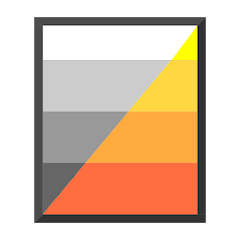
خطوات إضافية
لكن هذا التطبيق يأتي مع مشكلة صغيرة. يجب تفعيله بواسطة شريط الأوامر. وهذا أمر قد لا يرتاح الكل لفعله لأنها خطوة متقدمة قليلًا على المستخدم العادي. بالطبع الرومات المخصصة يمكن تشغيل هذا النمط فيها بكل سهولة. لكن أنا ملتزم بعهدي بإبقاء الجهاز كما هو عليه من المصنع – بأكبر قدر ممكن -.
كيفية تفعيل التطبيق Gray Scale
تفعيل USB Debugging تحت Developer Mode.
ربط الجهاز بوصلة يو أس بي وتشغيل محث الأوامر
التأكد من أن الجهاز مربوط بتشغيل ADB Devices وظهور الجهاز ضمن القائمة
ثم إدخال هذا الأمر كما هو وضغط Enter
“adb shell pm grant com.vegardit.grayswitch android.permission.WRITE_SECURE_SETTINGS“
هذا الأمر آمن ولا يؤثر على أداء الجهاز. بل هو يعطي إذنا للتطبيق بتغيير لون الواجهة بالكامل.
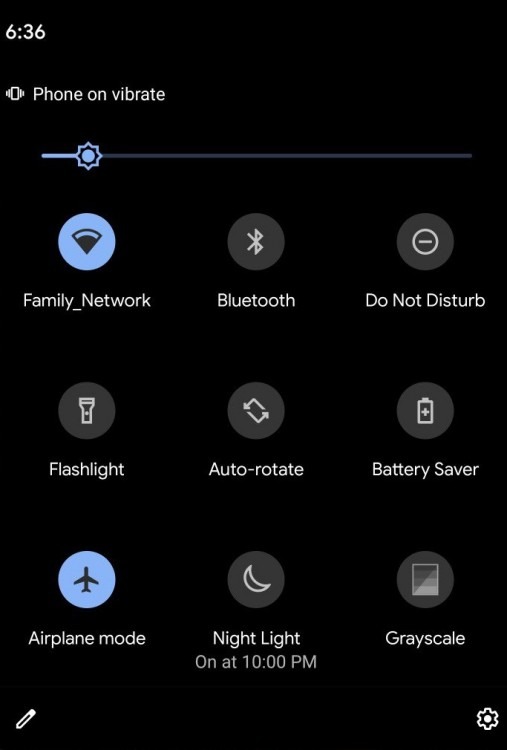
بعد تفعيل هذا التطبيق أحب دائما إضافته للستارة بالأعلى لكي يمكن تشغيله بنقرة واحدة. يمكن فعل هذا بنقر القلم الصغير في الزاوية وسحب أيقونة Gray Scale إلى أعلى.
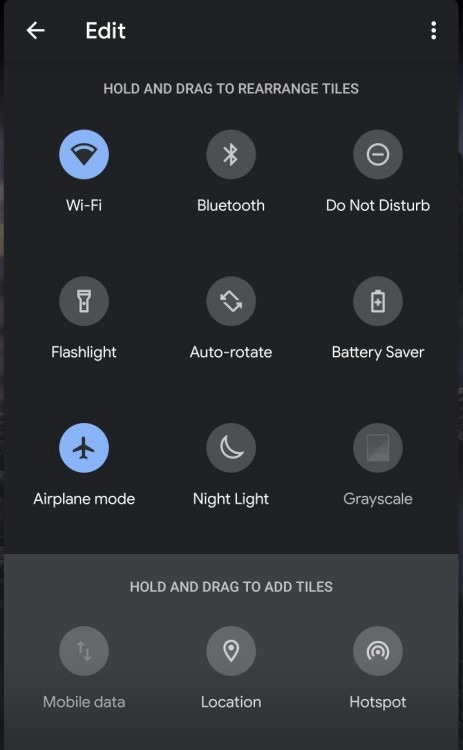
وفي النهاية، لا تكتمل هذه التجربة إلا بقفل الواي فاي نهائيًا، لتحصل على تجربة القراءة الكاملة، والهادئة.
ملاحظة هامة
ربما تكون لاحظت أن العلامة المائية على الصفحة لا تزال حمراء، والسبب أن البرنامج ينزع اﻷلوان من الشاشة، لكن ليس من الصورة. فعندما تأخذ لقطة شاشة ستحتفظ بنفس ألوانها عند عرضها على جهاز آخر، أو بقفل النمط. في الواقع كل لقطات الشاشة أخذت والنمط مفعل ..
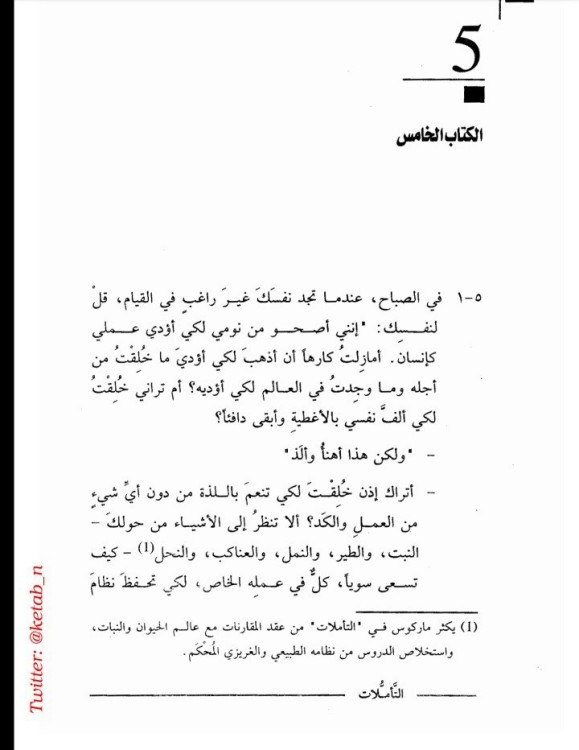
لماذا هاتف مخصص للقراءة؟ أليس هذا سرفًا؟
السبب في اختيار هاتف آخر هو التمكن من قفل الإشعارات والمكالمات، والتفرغ بالكامل للقراءة. بدل القفز من مكان لأخر بحثًا عن جرعة من الدوبامين.
أيضًا بقاء البيكسل “الشهير” ككاميرا فحسب لا يبدو لي خيارًا منطقيًا، خاصة أنه يمكن فعل الكثير بهاتف، عدا الاتصالات الهاتفية والمراسلة. رغم أن الكاميرا الخاصة به مميزة حقًا.
أي أنه لدي بالفعل، وأريد الإستفادة أكثر من وجوده.
في الختام
هذه تجربة مشوقة، أجعل فيها الهاتف خفيفًا، ويخدم غرضًا محددًا، عوضًا عن كونه جهازًا متعدد اﻷغراض.
ناذا عنك؟ هل تفكر في تجربة شيء مشابه؟ كيف كانت تجربتك؟ شاركني في قسم التعليقات.